Nota: Este artigo cumpriu o seu objetivo e vai ser removido em breve. Para não ter de se deparar com a mensagem "Página não encontrada", estamos a remover as ligações que o reencaminham para esta página de que temos conhecimento. Se criou ligações para esta página, remova-as e juntos iremos impedir esse tipo de problema.
Se pretender dar um aspecto profissional ao seu documento, pode inserir uma página de título. oWord oferece páginas de rosto predefinidos que pode encontrar na galeria ou pode inserir uma página em branco e editá-la da forma que quiser. Este artigo descreve como fazer as duas coisas.
Neste artigo
Inserir uma página de rosto previamente estruturada
oWord oferece uma galeria de folhas de rosto preestruturadas e convenientes. Pode selecionar uma página de rosto e substituir o texto de exemplo pelo seu próprio.
-
No separador Inserir , no grupo Páginas , clique em página de rosto.
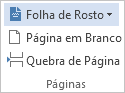
-
Clique num esquema de página de rosto a partir da Galeria de opções incorporada.
Nota: Pode encontrar mais esquemas de página de rosto em Office.com.

-
Depois de inserir uma página de rosto, substitua o texto de exemplo pelo seu próprio. Clique para selecionar uma área da página de rosto, como o título, e escreva o seu texto.
Notas:
-
Se inserir outra folha de rosto no documento, a nova página de rosto substituirá a primeira que inseriu.
-
Para substituir uma folha de rosto criada no Word 2003 ou anterior, elimine a primeira página de rosto manualmente e, em seguida, adicione uma folha de rosto com uma estrutura a partir da Galeria de Word.
-
Para eliminar uma página de rosto que inseriu com Word, no separador Inserir , no grupo páginas , clique em páginas de rosto > remover página de rosto atual.
-
Inserir uma folha de rosto a partir de um modelo
Se pretender utilizar um modelo que contenha uma boa página de rosto para o seu documento, pode adotar esse modelo para o seu documento.
-
No separador programador , no grupo modelos , clique em modelo do documento.
Sugestão: Se não vir o separador programador , no separador ficheiro , clique em opções > Personalizar faixade Opções e selecione a caixa de verificação programador .
-
Clique em anexare selecione o seu modelo.
-
Se pretender aplicar todos os estilos do modelo ao seu documento, selecione atualizar automaticamente os estilos do documento.
-
Clique em OK. Agora pode adicionar a página de rosto. Para o fazer, normalmente, no separador Inserir , no grupo páginas , clique em página de rosto. No entanto, isto pode variar para diferentes modelos.
Inserir uma folha de rosto em branco
Se pretender estruturar a sua própria página de título para o seu documento, insira uma folha de rosto em branco e edite-a de preferência.
-
Clique no local onde pretende inserir uma nova página num documento. A página que inserir será apresentada antes da localização do cursor.
-
No separador Inserir , no grupo Páginas , clique em página em branco.
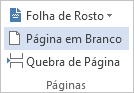
-
Escreva o seu texto, como o título e o autor, e modifique a página conforme pretender. Pode alterar o alinhamento do texto com os ícones alinhar à esquerda, centrar, alinhar à direitae justificar no grupo parágrafo no separador base .
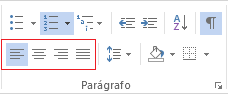
Notas:
-
Se o seu documento contiver um cabeçalho e um rodapé, pode removê-los a partir da página de título. Para obter mais informações, consulte o artigo eliminar um cabeçalho ou rodapé de uma única página.
-
Também pode começar a numeração de páginas posteriormente no seu documento. Para obter mais informações, consulte iniciar a numeração de páginas posteriormente no seu documento.
-
Pode começar a numeração de página com um número que não seja 1. Para obter mais informações, consulte o artigo Iniciar números de página com um valor diferente de 1.










